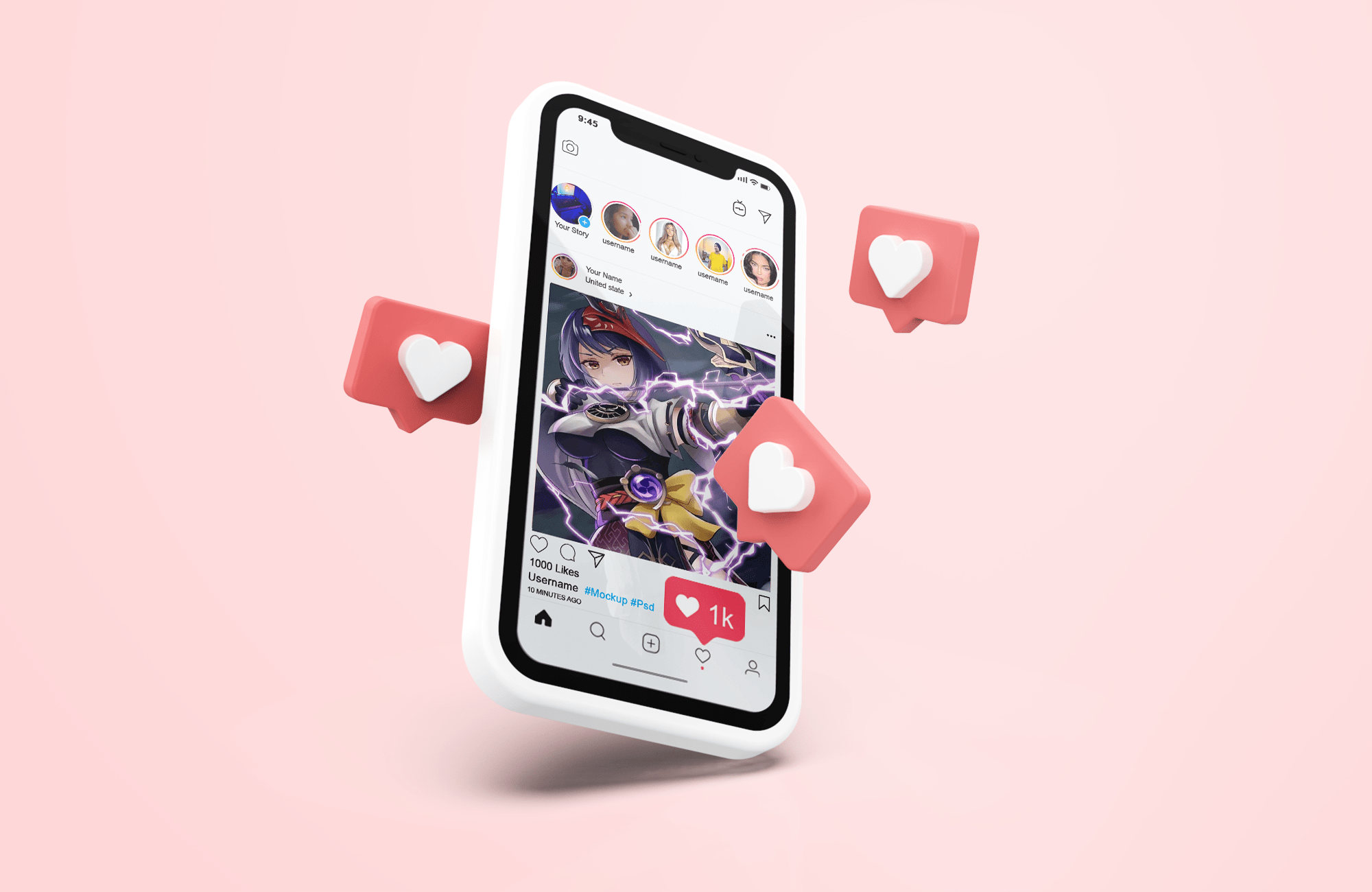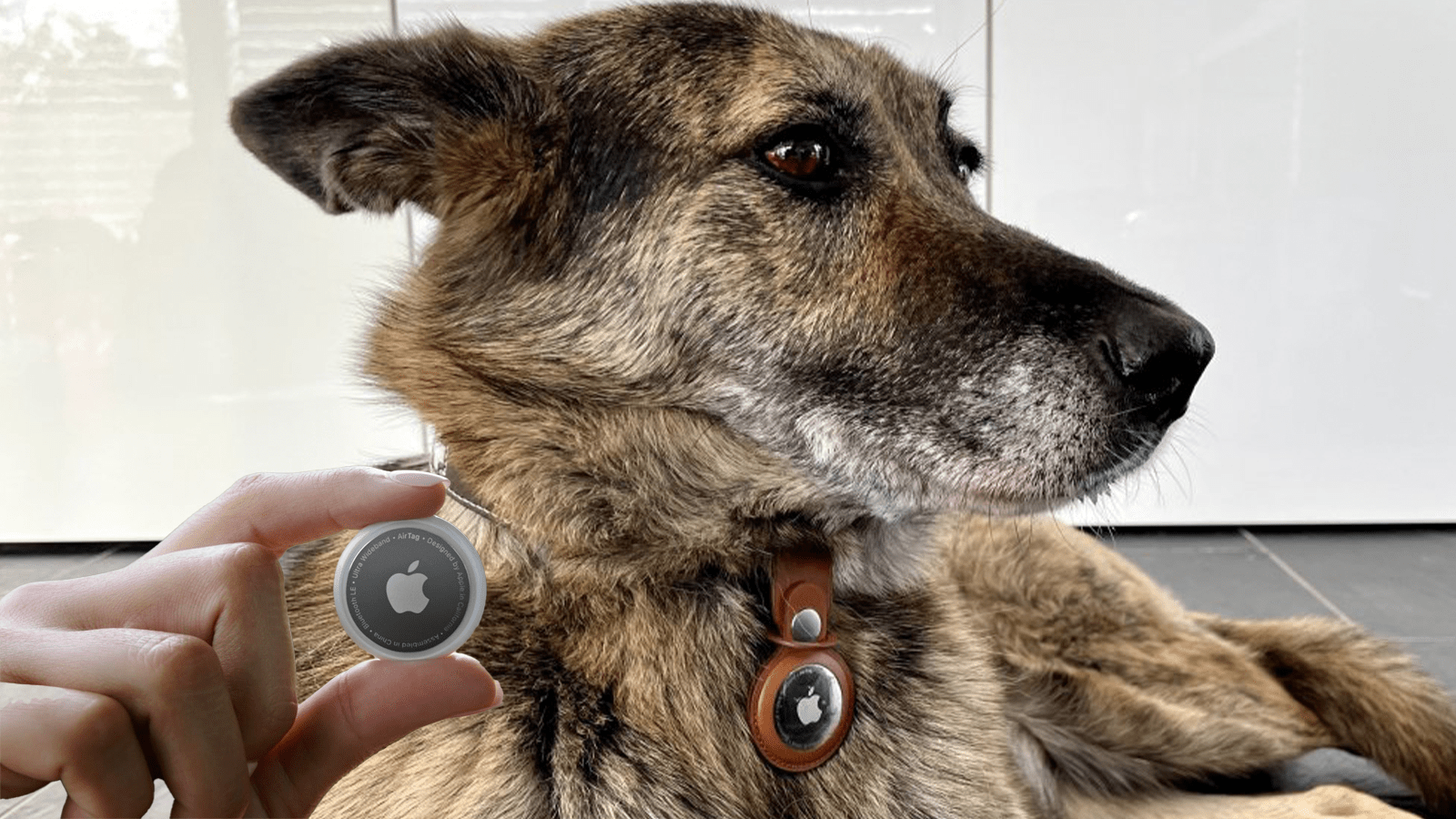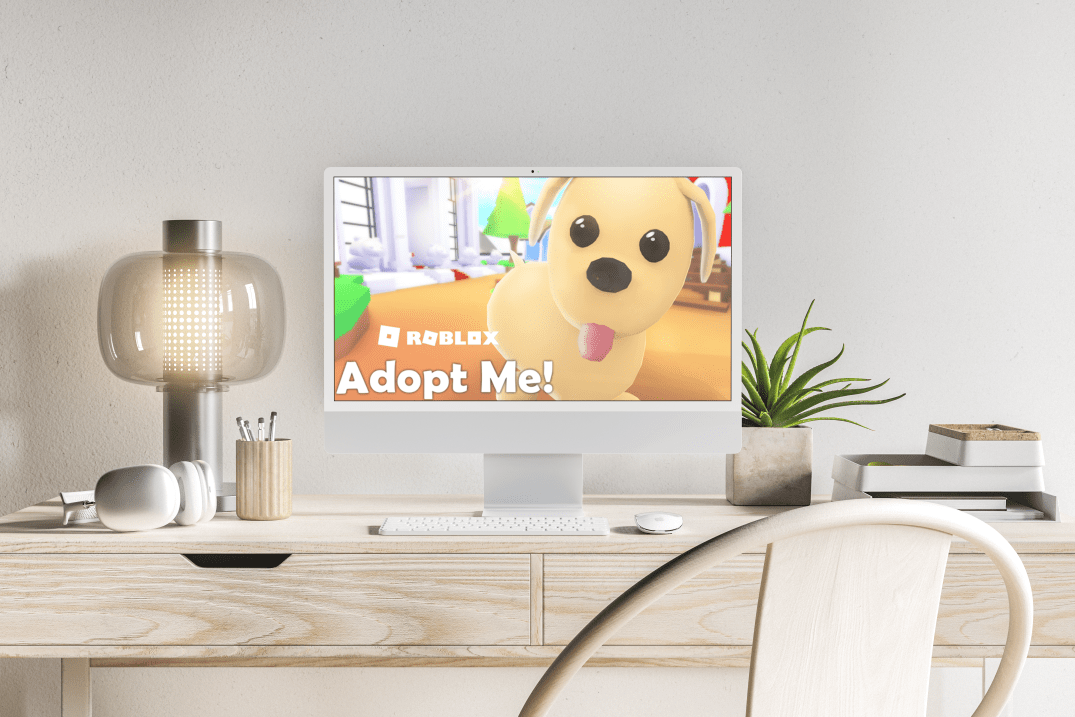Comment changer l'entrée sur un téléviseur Insignia
Insignia TV est une marque d'appareils de télévision économiques. Ils sont disponibles dans une variété de tailles et d'emballages différents pour répondre aux besoins de chacun. Pour son prix, il offre une grande valeur à tout client, avec d'excellentes options de connectivité et une liste de modules complémentaires tels que Fire TV, Alexa, Roku et bien d'autres.

Dans cet article, vous trouverez tout ce que vous devez savoir sur la modification de l'entrée sur les téléviseurs Insignia. De plus, nous vous en dirons plus sur leurs options de connectivité et leurs performances.
Comment changer l'entrée sur Insignia TV
Si vous souhaitez modifier l'entrée de votre téléviseur Insignia, sans utiliser la télécommande, voici comment procéder :
- Assurez-vous que votre téléviseur est branché.
- Appuyez sur le bouton d'entrée sur la partie inférieure du téléviseur.
- Vous verrez toutes les options et si vous souhaitez en sélectionner une, appuyez plusieurs fois sur le bouton jusqu'à ce que vous arriviez à l'option souhaitée et laissez-la définie.
- Vous pouvez choisir si vous souhaitez utiliser un câble ou un port HDMI.
Si vous avez une télécommande, vous pouvez appuyer sur « Entrée » ou « Source » et vous verrez toutes les façons dont vous pouvez connecter votre téléviseur à la source du signal. Vous pouvez choisir HDMI 1, HDMI 2 ou une option « Cable Box » si nécessaire.

Comment configurer votre téléviseur Insignia avec votre décodeur câble ?
L'installation d'un nouveau téléviseur Insignia est tellement plus facile que vous ne le pensez. Cela se résume à quelques étapes simples :
- Connectez votre câble coaxial à la connexion de câble sur le mur et le boîtier de câble.
- Connectez votre décodeur câble avec le téléviseur Insignia à l'aide d'un câble HDMI sur le côté de votre téléviseur.
- Branchez votre cordon d'alimentation dans une prise de courant et allumez-le.
- Allumez votre téléviseur.
- Sélectionnez « Cable Box » comme source d'entrée.
- Choisissez votre langue.
Maintenant, vous êtes prêt à commencer à regarder vos programmes préférés sur Insignia TV.
Comment connecter Insignia TV à un Roku Streaming Stick
Lorsque vous achetez un nouveau téléviseur, vous voulez le voir en action dès que possible. Avec la clé de streaming Roku, vous pouvez facilement regarder différentes chaînes, et cela fonctionne très bien avec n'importe quel appareil TV Insignia.
Voici comment installer Roku sur Insignia TV :
- Branchez la clé Roku dans le port HDMI 2 sur le côté de votre téléviseur.
- Si le téléviseur est allumé, vous recevrez une notification et vous devrez appuyer sur "Entrée".
- Attendez que votre menu de streaming apparaisse.
Et voici comment accéder directement à Roku :
- Choisissez le mode d'entrée et sélectionnez HDMI 2 ou « Roku ».
- Appuyez sur « Menu », puis sélectionnez « Streaming ».
Comment connecter Insignia TV à un ordinateur
De nombreuses personnes utilisent souvent leur téléviseur intelligent comme écran d'ordinateur. De cette façon, ils peuvent regarder des films, l'utiliser pour regarder des vidéos YouTube ou jouer à des jeux en ligne sur grand écran. Il devient particulièrement pratique d'utiliser votre téléviseur comme deuxième écran si vous vivez dans un petit appartement et que vous n'avez pas d'espace pour disposer à la fois d'un grand bureau et d'une télévision.

Si vous possédez un téléviseur Insignia et que vous souhaitez le connecter à votre ordinateur portable ou de bureau, suivez ces étapes simples :
- Connectez votre téléviseur et votre ordinateur avec un câble HDMI.
- Allumez votre téléviseur et appuyez sur "Entrée" pour ouvrir la "Liste des sources d'entrée".
- Utilisez les flèches pour sélectionner HDMI 1 ou HDMI 2.
- Appuyez sur "Entrée" et personnalisez les propriétés d'affichage de votre ordinateur pour des performances optimisées sur grand écran.
Insignia TV Performance
Les attentes des appareils économiques ne sont jamais particulièrement élevées, notamment en termes de conception et de qualité d'image. Cependant, l'Insignia TV essaie de montrer comment les appareils abordables peuvent se comparer à d'autres options beaucoup plus chères.
Concevoir
Les téléviseurs Insignia sont dotés d'un cadre noir minimaliste et simple et d'un petit logo. Sur le côté, il possède tous les ports de connectivité, tandis que tous les modèles ont des pattes fines qui rendent l'écran stable.
Filtrer
Les téléviseurs Insignia à écran plus petit ne prennent pas en charge le HDR, ce qui est visible, en particulier lorsque vous regardez des films ou des documentaires riches en couleurs. Cela fonctionnera bien si vous voulez regarder un match ou des nouvelles, mais il est plus intelligent d'investir dans un appareil de la série Insignia TCL plus cher si vous êtes un cinéphile.
Délai d'entrée
Les écrans d'Insignia ne peuvent pas se vanter de leur temps de latence ou de leur vitesse d'entrée, avec seulement plusieurs modes de visionnage à portée de main. Le mode film et le mode jeu offrent des performances légèrement meilleures, mais restent incomparables avec les téléviseurs LG et Samsung.
Conclusion
Avec une large gamme de fonctionnalités, les téléviseurs Insignia sont destinés à ceux qui accordent la priorité à leur budget. Si vous avez besoin d'un deuxième téléviseur dans la cuisine ou le sous-sol, Insignia vous sera très utile car il est fiable et simple à utiliser. D'un autre côté, si vous avez des normes élevées lorsque vous regardez la télévision, vous devriez opter pour quelque chose de plus cher. Des marques comme Samsung, Sony ou LG offrent une meilleure qualité d'image 4K, des rapports de contraste améliorés et diverses options de connectivité.
Maintenant que vous connaissez toutes les étapes pour changer l'entrée sur un téléviseur Insignia et le connecter à votre ordinateur, vous pouvez décider si vous avez besoin d'un nouveau téléviseur Insignia dans votre maison.
Envisageriez-vous d'acheter un téléviseur Insignia ? Utiliseriez-vous Raku ou un autre stick de streaming ?
Faites-nous savoir dans la section commentaires ci-dessous.